3 طرق لاسترجاع الصور المحذوفة من ذاكرة الهاتف للاندرويد
فقد بعض الصور من المعرض، وليس لديك أي فكرة عن كيفية استرجاع الصور المحذوفة من ذاكرة الهاتف للاندرويد؟ هل يمكن استرجاع الصور المحذوفة من ذاكرة الهاتف بعد الفورمات؟ تابع القراءة لمعرفة كيفية استعادة الصور المحذوفة بسرعة.
تسمح لنا الهواتف الذكية بالتقاط أكثر اللحظات التي لا تنسى في حياتنا بسهولة، ولكن هناك تداعيات تحدث بسبب حفظ تلك الذكريات على الهواتف المحمولة، أحدها يتمثل في فقدان البيانات. ربما تتساءل عما إذا كان هناك برنامج استعادة الملفات المحذوفة من ذاكرة الهاتف للاندرويد وخصوصًا إذا كنت قد قمت بمسح عن طريق الخطأ الصور من هاتفك الذكي أو مسحت ذاكرته الداخلية. لا تقلق، فالبيانات المحذوفة لا تزال موجودة في هاتف أندرويد ولا يمكنك رؤيتها، ويمكنك استرجاع الصور المحذوفة من ذاكرة الهاتف للاندرويد أو استرجاع الفيديوهات المحذوفة من ذاكرة الهاتف للاندرويد.
سنشرح لكم اليوم في تلك المقالة طُرقًا عديدة لاستعادة الصور المحذوفة على الاندرويد حتى تتمكن من اختيار أفضل ما يناسبك.
اقرأ أيضا: كيفية استرجاع الصور المحذوفة من الواتس اب على أندرويد>
طريقة إتمام الأمر بواسطة برنامج استعادة الملفات المحذوفة من ذاكرة الهاتف للأندرويد مجانًا
مثل معظم مستخدمي نظام أندرويد، من المحتمل أنك تستخدم خدمة التخزين السحابي لنسخ صورك احتياطيًا. إذا كان الأمر كذلك، فأنت محظوظ لأنه لا توجد طريقة أسرع وأسهل لاستعادة الصور المحذوفة على أندرويد. ولكن ماذا لو لم يكن لديك نسخة احتياطية وتبحث عن طرق أكثر وضوحًا أو برنامج استعادة الملفات المحذوفة من ذاكرة الهاتف للأندرويد. تابع القراءة أدناه لمعرفة كيف يمكنك القيام بذلك في أي وقت من الأوقات.
الطريقة الأولى: استخدام ميزة النسخ الاحتياطي الخاصة بـ صور Google
صور Google هي أداة معروفة لمشاركة الصور والتخزين طوّرتها جوجل. يمكن للتطبيق إجراء نسخ احتياطي آمن واستعادة جميع الصور المخزنة على هاتف أندرويد الذكي الخاص بك إلى السحابة. يمكنه أيضًا حذف الصور التي تم نسخها احتياطيًا تلقائيًا، مما يجعل بعض المستخدمين يخشون أنهم ليسوا على دراية بهذه الإمكانية. ولكن لا تقلق، فإن استعادة الصور من صور Google عملية سهلة للغاية.
ما عليك سوى إلقاء نظرة سريعة على الخطوات أدناه حول كيفية استعادة الصور من ذاكرة هاتف أندرويد باستخدام صور Google:
1. أولاً، قم بتسجيل الدخول إلى صور Google على هاتف أندرويد باستخدام حساب Google الخاص بك. ثم ستدخل إلى صور Google.
2. ثم، على أيقونة القائمة اليسرى، حدد خيار سلة المهملات. يمكنك رؤية الصور المحذوفة إذا نقرت عليها.
3. يمكنك اختيار الصور المحذوفة بعد معاينتها. أخيرًا، انقر فوق الزر استرداد، وسيتم استرداد الصور المحذوفة من سلة المهملات.
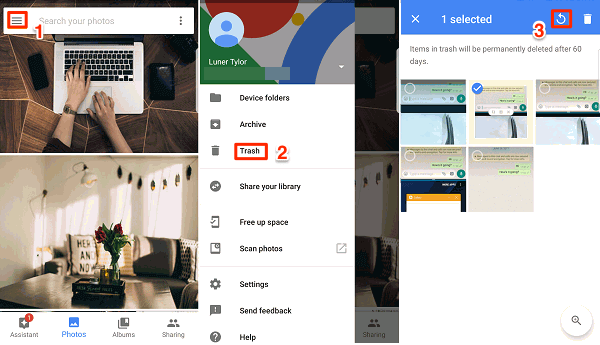
استرجع الصور المحذوفة على Android باستخدام تطبيق صور Google
الطريقة الثانية: من سلة المحذوفات بهاتف أندرويد الخاص بك
الخيار الثاني لاستعادة الصور المحذوفة هو استخدام سلة إعادة التدوير. تتضمن بعض هواتف أندرويد سلة محذوفات تخزن الصور المحذوفة مؤخرًا. إذا كان هاتفك يحتوي على سلة محذوفات، فاتبع الخطوات أدناه لاستعادتها.
1. افتح جهازك ثم افتح تطبيق المعرض على جهازك.
2. بمجرد دخولك إلى تطبيق المعرض، انقر على ثلاث نقاط.
3. اضغط الآن على سلة المحذوفات / المهملات.
4. أخيرًا، حدد جميع الصور التي تريدها ثم انقر فوق استعادة، وبذلك تكون قد انتهيت!
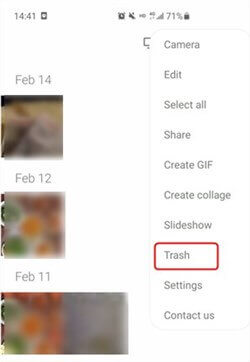
استعادة الصور المحذوفة من سلة المحذوفات
الطريقة الثالثة: برنامج استعادة الملفات المحذوفة من ذاكرة الهاتف للاندرويد بواسطة DroidKit
عند حذف الصور من معرض الصور على هاتفك الأندرويد، سيتم حفظ الصور في ذاكرته الداخلية قبل أن يتم استبدالها بالبيانات التي تم حفظها حديثًا. كيف يمكنني استعادة الصور المحذوفة نهائيًا من سعة تخزين هاتف أندرويد الداخلية؟ للعثور على هذه الصور المحذوفة والمخفية، تحتاج فقط إلى أفضل برنامج استعادة الملفات المحذوفة من ذاكرة الهاتف للأندرويد مجانًا.
DroidKit هي أداة متكامل لنظام أندرويد تُساعدك على استعادة بيانات Android المفقودة، وإصلاح مشكلات النظام، وإلغاء قفل هاتف أندرويد الخاص بك. باستخدام DroidKit، يمكنك الآن بسهولة العثور على الصور المحذوفة واستعادتها من معرض الصور الخاص بهاتفك الأندرويد. تحقق أدناه من ميزاته الرئيسية في استعادة بيانات أندرويد:
DroidKit – برنامج استعادة الملفات المحذوفة من ذاكرة الهاتف
- استرجاع 13 نوعًا من البيانات بما في ذلك الرسائل وجهات الاتصال وواتساب وما إلى ذلك.
- مسح سريع والعثور على البيانات المحذوفة على أندرويد بدون روت.
- استرجع الملفات المفقودة من جهاز أندرويد الخاص بك بأعلى معدل نجاح على الإطلاق.
- قم بمعاينة وتحديد البيانات المفقودة التي تريد استردادها حسب حاجتك.
تحميل مجاني Win100% آمن ونظيف
تحميل مجاني Mac100% آمن ونظيف
اعرف المزيد * 100% آمن ونظيف
إليك كيفية استرداد الصور من وحدة التخزين الداخلية لنظام أندرويد باستخدام وضع الاسترداد العميق الخاص بـ DroidKit:
الخطوة 1. قم بتحميل آخر إصدار من DroidKit على جهاز الكمبيوتر الخاص بك وقم بالاتصال بهاتف أندرويد الخاص بك. اختر (الاستعادة المتعمقة من جهاز Android) Deep Recovery من الجهاز.
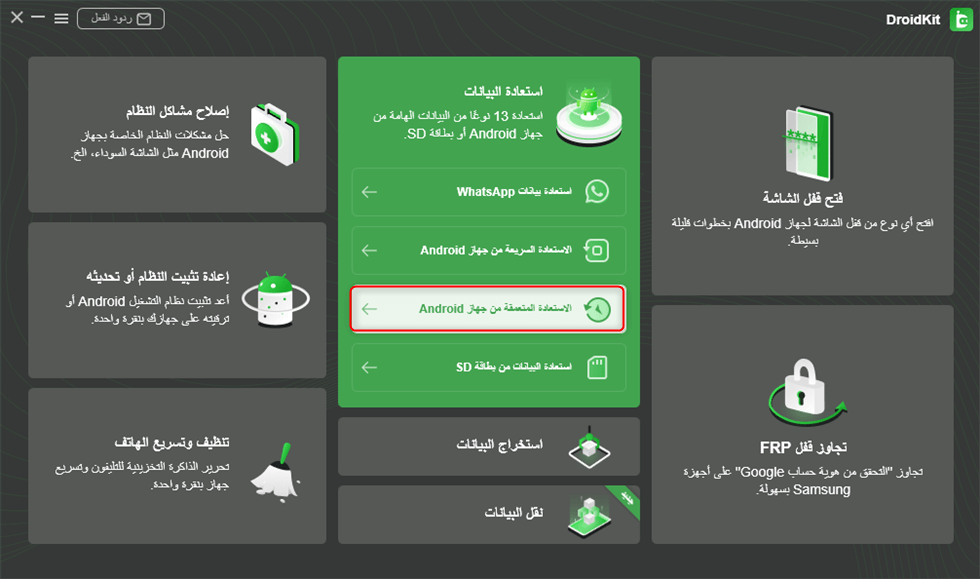
الاستعادة المتعمقة من جهاز الاندرويد
الخطوة 2. حدد الصور لإجراء مسح ضوئي عميق من هاتف أندرويد الخاص بك.
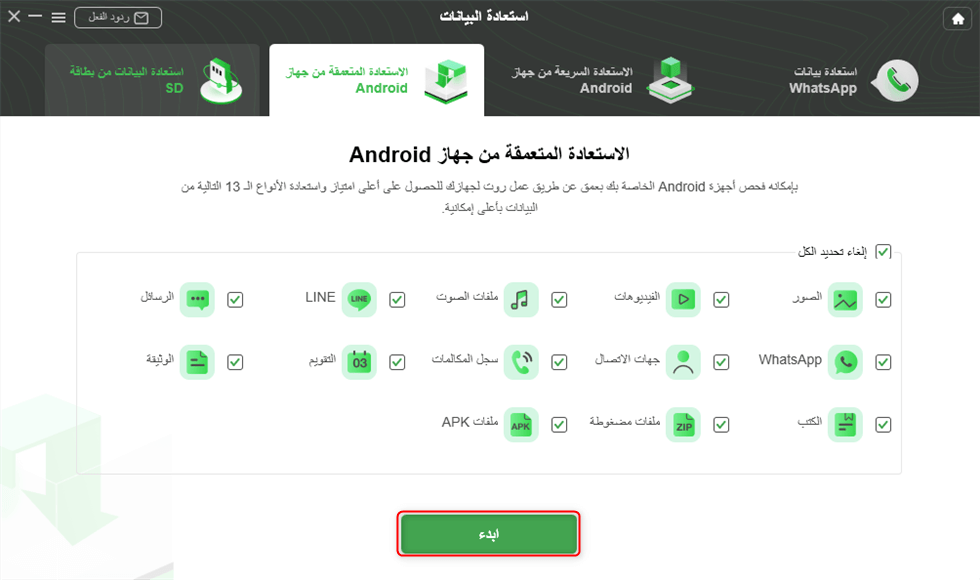
اختر الفئات واضغط على ابدأ
الخطوة 3. تأكد من توصيل هاتف أندرويد الخاص بك بجهاز الكمبيوتر، وانقر فوق ابدأ. سيبدأ DroidKit في التحقق من حالة الروت لجهازك. لإنهاء Deep Recovery، من الضروري عمل روت للجهاز أولاً.
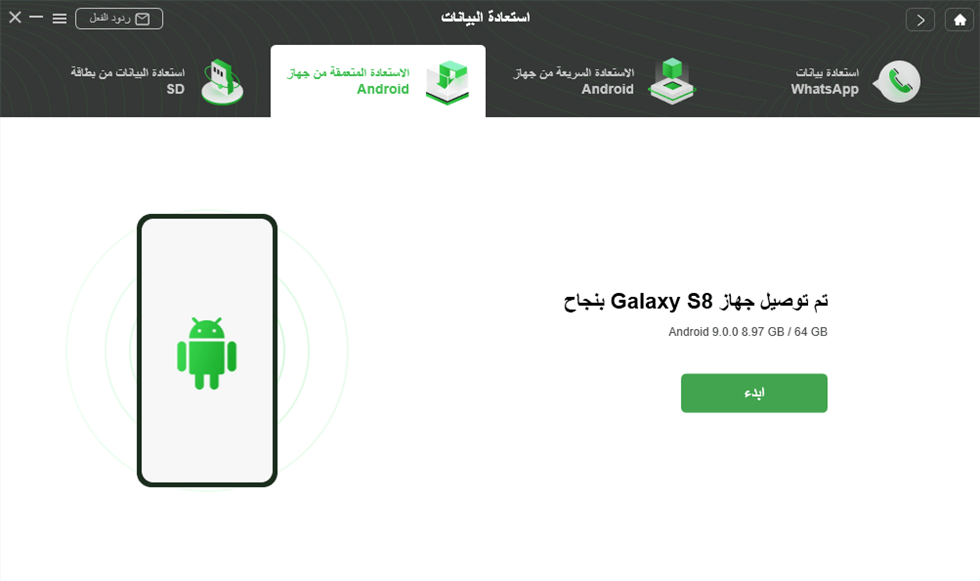
قم بتوصيل جهاز Samsung بالكمبيوتر
الخطوة 4. إذا لم يتم عمل روت لهاتف أندرويد الخاص بك، فالرجاء النقر فوق الزر قم بالتجذير الآن. بعد عمل روت لجهازك، سيبدأ DroidKit في فحص هاتف أندرويد الخاص بك للعثور على الصور المحذوفة.
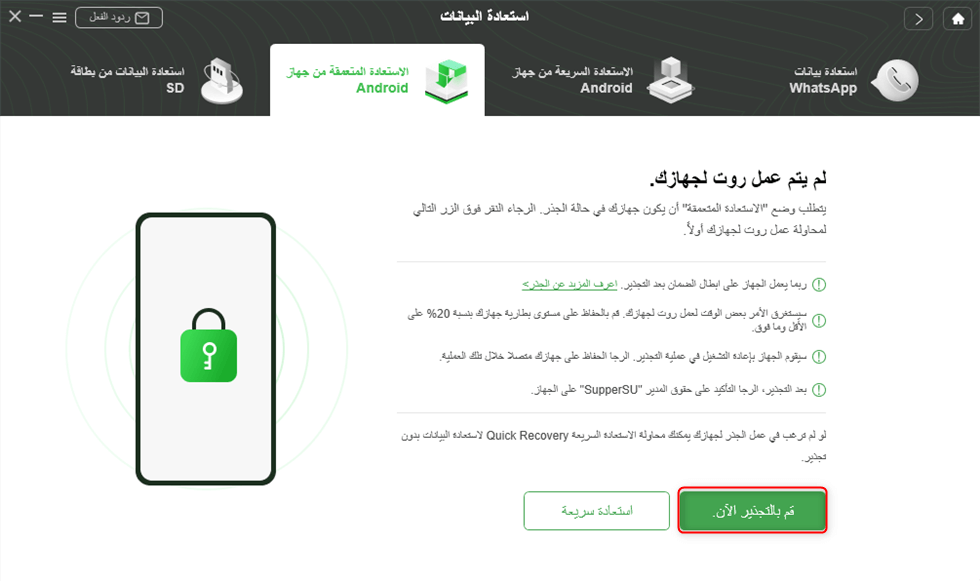
انقر فوق زر قم بالتجذير الآن
الخطوة 5. اختر الصور التي تريد استعادتها إلى معرض هاتف أندرويد الخاص بك، وانقر فوق الزر To Device.
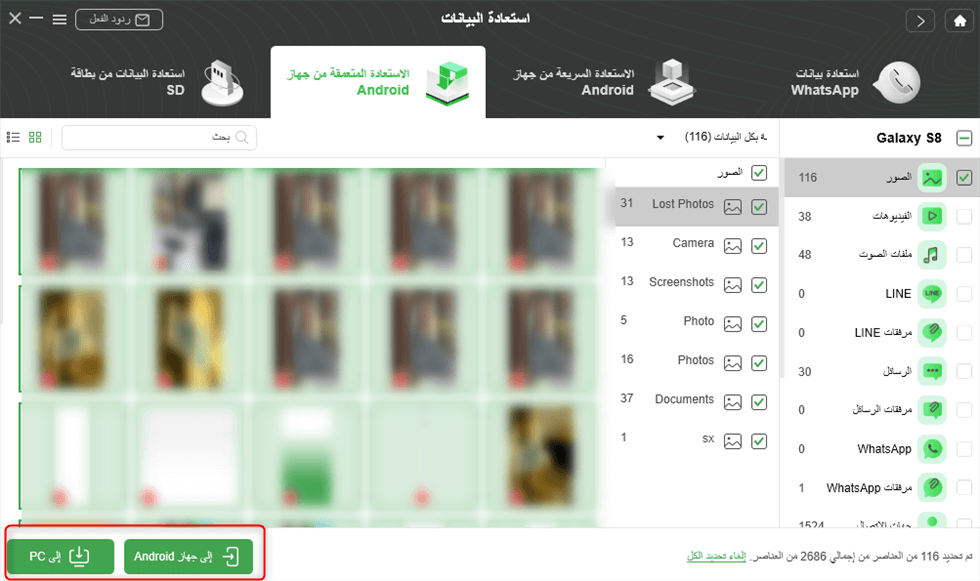
حدد واسترجع البيانات إلى الجهاز أو الكمبيوتر
يتعلم أكثر:
12 برامج استعادة بيانات Android
كيفية استرجاع ارقام الهاتف المحذوفة للاندرويد بسهولة
[5 طرق]كيفية نقل البيانات من سامسونج الى ايفون أو ايباد
أسئلة واستفسارات:
1. ما هي سعة التخزين الداخلية لنظام أندرويد؟
تشير مساحة التخزين الداخلية في أندرويد إلى تخزين البيانات على ذاكرة الجهاز. بشكل افتراضي، يكون حفظ الملفات وتحميلها على مساحة التخزين الداخلية خاصًا بالتطبيق المعني ولا يمكن الوصول إليها من قبل التطبيقات الأخرى. عندما يقوم المستخدم بإلغاء تثبيت أحد التطبيقات، يتم أيضًا مسح الملفات المخزنة الداخلية ذات الصلة. ومع ذلك، تجدر الإشارة إلى أن بعض مستخدمي أندرويد يقومون بإجراء روت لهواتفهم، والاستمتاع بمميزات عديدة. سيكون لدى هؤلاء المستخدمين القدرة على قراءة وكتابة أي ملفات يريدونها.
2. هل ستختفي الصور المحذوفة نهائيًا إلى الأبد؟
إذا تم تمكين النسخ الاحتياطي والمزامنة، فستظل الصور ومقاطع الفيديو التي تحذفها في سلة المهملات لمدة 60 يومًا قبل مسحها نهائيًا. إذا كنت قد مرت 60 يومًا، فسيتم حذفها نهائيًا، وقد تحتاج إلى استخدام أداة جهة خارجية لاستردادها.
3. هل يمكنك استعادة الصور المحذوفة نهائيًا من أندرويد؟
يمكنك بالتأكيد. سواء كان لديك نسخة احتياطية أم لا، فهناك طرق لاسترداد الصور المحذوفة من هاتف أندرويد.
أولاً، يوجد حل مدمج على هاتف أندرويد الخاص بك يسمح لك باستعادة الصور التي مسحتها عن طريق الخطأ. حتى إذا قمت بمسح الصور نهائيًا من هاتفك الذكي، فلا تزال هناك خيارات قابلة للتطبيق لاستعادة بياناتك القيمة.
4. هل توجد سلة محذوفات على نظام أندرويد؟
في حين أن الإصدارات المخصصة المحددة من أندرويد ومتصفحات الملفات الخارجية وتطبيقات المعرض تحتوي على سلة محذوفات، فإن الهواتف الذكية التي تعمل بالإصدار الأساسي من نظام التشغيل أندرويد لا تفعل ذلك. لتجنب فقدان الصور الأساسية، يمكن لمستخدمي أندرويد تمكين النسخ الاحتياطية السحابية التلقائية في صور Google.
5. أين يتم تخزين الصور المحذوفة على Android؟
لا يتم حفظ الصور المحذوفة على أندرويد في مجلد معين. لمعرفة مكانها بالتحديد، قم بما يلي:
- انتقل إلى محرك البحث المفضل لديك.
- أدخل اسم هاتفك الذكي وطرازه، بالإضافة إلى سلة المحذوفات أو القمامة، في شريط البحث.
- افحص النتائج لمعرفة ما إذا كان يمكنك العثور على أي معلومات مفيدة.
- إذا لم تتمكن من تحديد موقع أي شيء ذي صلة، فمن المحتمل أن جهاز أندرويد يزيل الصور المحذوفة للأبد.
ختامًا
للتلخيص، إذا كنت ترغب في استعادة الصور المحذوفة مؤخرًا على أندرويد، فتوجه إلى تطبيق المعرض، وستستعيدها في ثوانٍ. إذا كنت ترغب في استرداد الصور المفقودة نهائيًا من هاتف أندرويد، فلا يوجد أمامك خيار أفضل سوى استخدام DroidKit!
تحميل مجاني * 100% آمن ونظيف
المزيد من المقالات ذات الصلة
الإجابات عن الأسئلة المتعلقة بالآراء حول المنتج؟ اتصل بفريق الدعم الفني للحصول على حل سريع>

